Как создать строку подписи Outlook в Word?
Как вы знаете, в Word есть функция Строка подписи для легкого создания строки подписи. Возможно ли создать подпись Outlook с помощью этой функции Строки подписи в Word? В этой статье будут представлены два способа сделать это.
Создание строки подписи Outlook в Word
Для создания строки подписи Outlook в Word выполните следующие действия:
1. Создайте пустой документ Word, затем нажмите Вставить > Строка подписи. Смотрите скриншот:
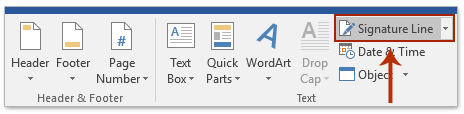
2. В открывшемся диалоговом окне Настройка подписи, пожалуйста, (1) введите ваше имя в первое поле; (2) введите вашу должность во второе поле; (3) введите ваш адрес электронной почты в третье поле; (4) отметьте опцию Показывать дату подписи в строке подписи и (5) нажмите кнопку ОК. Смотрите скриншот:

3. Теперь строка подписи вставлена в документ. Выберите строку подписи и скопируйте её.
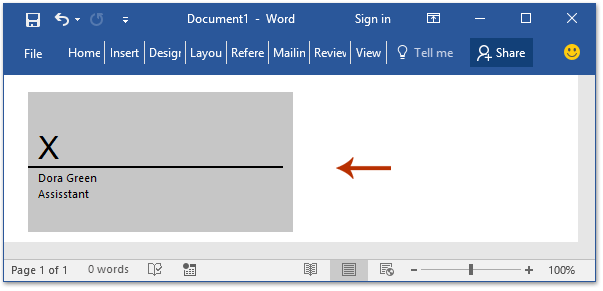
4. Запустите ваш Outlook и нажмите Главная > Новое письмо , чтобы создать новое письмо.
5. В новом окне Сообщение нажмите Вставить > Подпись > Подписи. Смотрите скриншот:

6. В диалоговом окне Подписи и Бумага нажмите кнопку Новая, чтобы открыть диалоговое окно Новая подпись, затем назовите новую подпись и нажмите кнопку ОК . Смотрите скриншот:

7. Теперь новая подпись создана и выбрана. Перейдите в поле Редактировать подпись, вставьте строку подписи, которую вы скопировали из Word, и затем нажмите кнопку ОК. Смотрите скриншот:
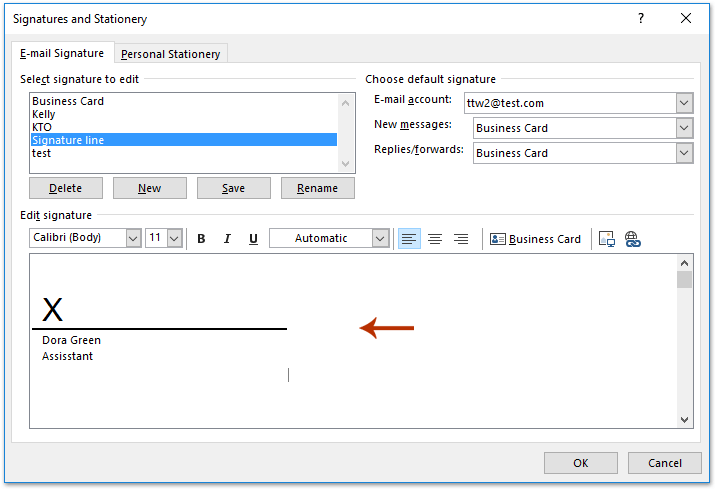
На данный момент вы создали строку подписи Outlook через функцию Строки подписи Microsoft Word.
Создание строки подписи Outlook без X сверху в Word
Как видите, над строкой подписи появился большой X при использовании вышеуказанного метода. Чтобы создать строку подписи Outlook без X сверху в Word, выполните следующие действия:
1. Создайте новый документ Word, нажмите Вставить > Таблица, затем выберите таблицу 1x2 из выпадающего списка. Смотрите скриншот:
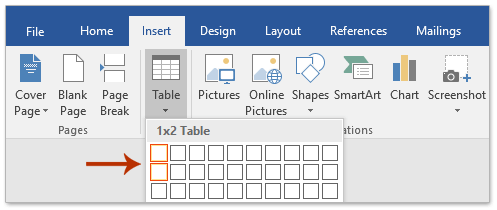
2. Теперь вставлена таблица 1x2, пожалуйста, введите ваше имя и должность во вторую ячейку.
3. Нажмите Вставить > Фигуры > Линия, затем нарисуйте линию посередине таблицы.
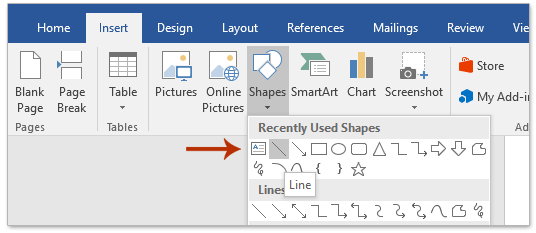
Теперь у вас получится таблица с горизонтальной линией, как показано на скриншоте ниже:

4. Выберите таблицу и нажмите Главная > Границы > Без границы, чтобы удалить все границы таблицы.
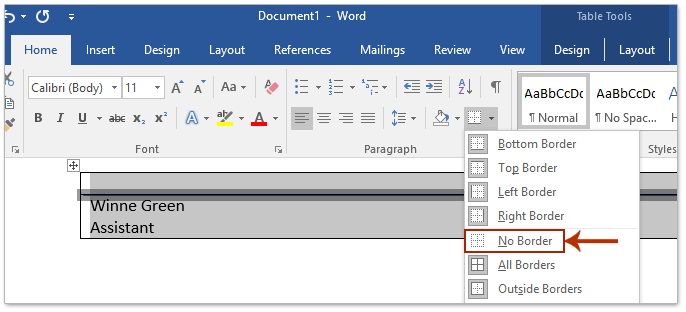
На данный момент вы создали строку подписи без X сверху в Word. Пожалуйста, следуйте тем же шагам, которые я описал в первом методе , чтобы скопировать строку подписи в новую подпись Outlook.
Связанные статьи
Лучшие инструменты для повышения продуктивности работы с Office
Срочные новости: бесплатная версия Kutools для Outlook уже доступна!
Оцените обновленный Kutools для Outlook с более чем100 невероятными функциями! Нажмите, чтобы скачать прямо сейчас!
📧 Автоматизация Email: Автоответчик (Доступно для POP и IMAP) / Запланировать отправку писем / Авто Копия/Скрытая копия по правилам при отправке писем / Автоматическое перенаправление (Расширенное правило) / Автоматически добавить приветствие / Авторазделение Email с несколькими получателями на отдельные письма ...
📨 Управление Email: Отозвать письмо / Блокировать вредоносные письма по теме и другим критериям / Удалить дубликаты / Расширенный Поиск / Организовать папки ...
📁 Вложения Pro: Пакетное сохранение / Пакетное открепление / Пакетное сжатие / Автосохранение / Автоматическое отсоединение / Автоматическое сжатие ...
🌟 Волшебство интерфейса: 😊Больше красивых и стильных эмодзи / Напоминание при поступлении важных писем / Свернуть Outlook вместо закрытия ...
👍 Удобные функции одним кликом: Ответить всем с вложениями / Антифишинговая Email / 🕘Показать часовой пояс отправителя ...
👩🏼🤝👩🏻 Контакты и Календарь: Пакетное добавление контактов из выбранных Email / Разделить группу контактов на отдельные / Удалить напоминание о дне рождения ...
Используйте Kutools на вашем языке – поддерживаются Английский, Испанский, Немецкий, Французский, Китайский и более40 других!


🚀 Скачайте все дополнения Office одним кликом
Рекомендуем: Kutools для Office (5-в-1)
Скачайте сразу пять установщиков одним кликом — Kutools для Excel, Outlook, Word, PowerPoint и Office Tab Pro. Нажмите, чтобы скачать прямо сейчас!
- ✅ Все просто: скачайте все пять установочных пакетов одним действием.
- 🚀 Готово для любой задачи Office: Установите нужные дополнения тогда, когда они вам понадобятся.
- 🧰 Включено: Kutools для Excel / Kutools для Outlook / Kutools для Word / Office Tab Pro / Kutools для PowerPoint
